ET in CSV konvertieren
Konvertieren Sie ET tabellendokumente in das CSV Format, bearbeiten und optimieren Sie dokumente online und kostenlos.

Die ET-Dateierweiterung ist mit Kingsoft Spreadsheets, einem Bestandteil der WPS Office Suite, verbunden. Sie dient zur Speicherung und Organisation finanzieller Daten, wie Bilanzen, Ausgabenabrechnungen und Rechnungen, im Format von Zeilen und Spalten. Die ET-Datei unterstützt Formeln und Diagramme und kann in gebräuchlichere Formate wie XLS oder XLSX umgewandelt werden. Die WPS Office Suite, ähnlich wie Microsoft Office, bietet Werkzeuge für Textverarbeitung, Tabellenkalkulationen und Präsentationen.
Die Dateiendung Comma-Separated Values (CSV) ist entscheidend für die Datenverwaltung und wird verwendet, um tabellarische Daten wie Tabellenkalkulationen oder Datenbanken zu speichern. Jede Zeile in einer CSV-Datei entspricht einem Datensatz, wobei Felder durch Kommas getrennt sind. CSV-Dateien entstanden in den frühen Tagen der Personal Computer und wurden für den Datenaustausch entwickelt, um den einfachen Datentransfer zwischen verschiedenen Softwareanwendungen zu ermöglichen. Aufgrund ihrer Einfachheit und Effizienz bleibt CSV ein universell unterstütztes und unkompliziertes Format für Datenspeicherung und Import/Export.
Klicken Sie auf die Schaltfläche Datei auswählen, um die ET-Datei auszuwählen.
Verwenden Sie auf der Vorschauseite beliebige verfügbare Konvertierungstools und klicken Sie auf Konvertieren.
Lassen Sie die Datei konvertieren, dann können Sie Ihre CSV-Datei gleich danach herunterladen.
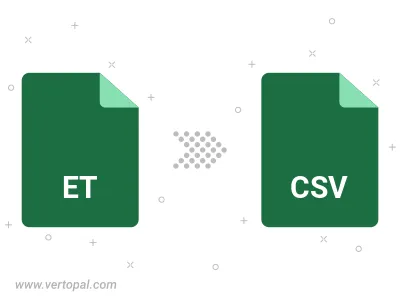
Befolgen Sie die unten stehenden Schritte, wenn Sie Vertopal CLI auf Ihrem macOS-System installiert haben.
cd zum ET-Dateiort oder fügen Sie den Pfad zu Ihrer Eingabedatei hinzu.Befolgen Sie die unten stehenden Schritte, wenn Sie Vertopal CLI auf Ihrem Windows-System installiert haben.
cd zum ET-Dateiort oder fügen Sie den Pfad zu Ihrer Eingabedatei hinzu.Befolgen Sie die unten stehenden Schritte, wenn Sie Vertopal CLI auf Ihrem Linux-System installiert haben.
cd zum ET-Dateiort oder fügen Sie den Pfad zu Ihrer Eingabedatei hinzu.